|
|
|  |
|
|
|  |
Editace pomocí nástroje Vlastnosti klipu
![]() Nástroj Vlastnosti klipu pro menu disku umožňuje vytvářet, editovat a dokončovat propojení na kapitoly a dále poskytuje přístup k Editoru titulků pro úpravu obrazového obsahu menu.
Nástroj Vlastnosti klipu pro menu disku umožňuje vytvářet, editovat a dokončovat propojení na kapitoly a dále poskytuje přístup k Editoru titulků pro úpravu obrazového obsahu menu.
Podobně jako nástroj Vlastnosti klipu pro ostatní typy klipů umožňuje tento nástroj nastavit vlastní název menu úpravou pole Název a trimovat klip úpravou pole Délka.
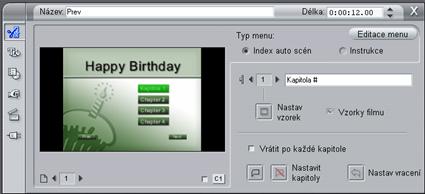
Tlačítko Editace menu v pravém horním rohu nástroje slouží k otevření menu v Editoru titulků. Zde můžete upravit všechny vizuální parametry menu: pozadí, obrázky tlačítek, vzhled a obsah nadpisů a další vlastnosti.
V oblasti náhledu na levé straně nástroje je zobrazen skutečný vzhled menu včetně interaktivních funkcí, které lze využít při vytváření propojení na kapitoly.
Ostatní ovládací prvky jsou umístěny ve čtyřech skupinách:
· ovládací prvky pro náhled menu,
· možnosti Typ menu,
· ovládací prvky vlastnosti propojení,
· ovládací prvky pro editaci kapitol.
Ovládací prvky pro náhled menu
Tyto ovládací prvky jsou umístěny pod oblastí náhledu.
![]() Volič stránky: Pro menu s více stránkami (menu obsahující více propojení, než lze umístit na jednu stránku) jsou k dispozici tlačítka se šipkami. Tato tlačítka umožňují vybrat stránku, která je aktivní v oblasti náhledu. Můžete vybrat jakoukoli stránku menu, pro kterou byla definována propojení.
Volič stránky: Pro menu s více stránkami (menu obsahující více propojení, než lze umístit na jednu stránku) jsou k dispozici tlačítka se šipkami. Tato tlačítka umožňují vybrat stránku, která je aktivní v oblasti náhledu. Můžete vybrat jakoukoli stránku menu, pro kterou byla definována propojení.
Další možnosti výběru stránek menu:
· Stránkami můžete procházet klepnutím na tlačítka s propojeními na stránky v oblasti náhledu.
· Použijte ovládací prvek volič tlačítka, kterým můžete vybrat tlačítko na libovolné stránce menu.
![]() Zaškrtávací políčko Zobrazit čísla kapitol: Po zaškrtnutí tohoto políčka se v oblasti náhledu na každém tlačítku v menu zobrazí číslo kapitoly. Formát a barva čísel propojení odpovídá značkám kapitol ve stopě Menu.
Zaškrtávací políčko Zobrazit čísla kapitol: Po zaškrtnutí tohoto políčka se v oblasti náhledu na každém tlačítku v menu zobrazí číslo kapitoly. Formát a barva čísel propojení odpovídá značkám kapitol ve stopě Menu.
Tato dvojice přepínačů určuje, zda budete uspořádání propojení na kapitoly pro toto menu zajišťovat vy nebo aplikace Studio.
![]()
Pokud vyberete přepínač Index auto scén, aplikace Studio zajistí, že propojení na kapitoly budou v menu uvedena ve stejném pořadí, jako se vyskytují ve filmu. To platí i v případě, že klipy přeházíte v okně Film. Jestliže vyberete přepínač Instrukce, pořadí, v jakém se budou kapitoly zobrazovat v menu, je zcela na vás.
Tip: Pokud chcete seřadit propojení na kapitoly a ponechat si možnost určovat jejich pořadí, klepněte nejprve na přepínač Index auto scén (provede se seřazení propojení) a pak vyberte přepínač Instrukce.
Ovládací prvky vlastnosti propojení
Ovládací prvky v této oblasti určují vlastnosti zobrazení pro propojení na kapitoly v menu.
Volič tlačítka: Každé tlačítko propojení v menu (bez ohledu na stránku, na které je uvedeno) má jedinečné pořadové číslo. Použitím tlačítek se šipkami tohoto ovládacího prvku můžete vybrat tlačítko menu, se kterým chcete pracovat. Vybrané tlačítko je zvýrazněno v oblasti náhledu. Tlačítko můžete také vybrat tak, že na něj klepnete v oblasti náhledu.
![]()
![]() Textové pole nadpis tlačítka: Text pro aktuální tlačítko můžete upravit, aniž byste museli přejít do Editoru titulků. Znak „#“ v nadpisech tlačítek má speciální význam: Aplikace Studio jej nahradí pořadovým číslem tlačítka. Použitím této funkce zajistíte, že tlačítka budou správně očíslována bez ohledu na změny v rozložení menu. Chcete-li upravit další vlastnosti nadpisu tlačítka (například jeho umístění, písmo nebo styl), klepněte na tlačítko Editace menu a otevřete Editor titulků.
Textové pole nadpis tlačítka: Text pro aktuální tlačítko můžete upravit, aniž byste museli přejít do Editoru titulků. Znak „#“ v nadpisech tlačítek má speciální význam: Aplikace Studio jej nahradí pořadovým číslem tlačítka. Použitím této funkce zajistíte, že tlačítka budou správně očíslována bez ohledu na změny v rozložení menu. Chcete-li upravit další vlastnosti nadpisu tlačítka (například jeho umístění, písmo nebo styl), klepněte na tlačítko Editace menu a otevřete Editor titulků.
![]() Tlačítko Nastavit náhled: Standardně je jako snímek náhledu zobrazený na tlačítku menu použit snímek, na který tlačítko odkazuje. Jako náhled však lze nastavit kterýkoli snímek z filmu. Stačí posunout jezdec časové osy přesně na požadovaný snímek (zobrazený v přehrávači) a klepnout na tlačítko Nastavit náhled.
Tlačítko Nastavit náhled: Standardně je jako snímek náhledu zobrazený na tlačítku menu použit snímek, na který tlačítko odkazuje. Jako náhled však lze nastavit kterýkoli snímek z filmu. Stačí posunout jezdec časové osy přesně na požadovaný snímek (zobrazený v přehrávači) a klepnout na tlačítko Nastavit náhled.
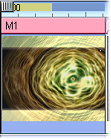
![]() Zaškrtávací políčko Vzorky filmu: Zaškrtnutím tohoto políčka určíte, že se na tlačítkách menu bude místo statických náhledů snímků zobrazovat pohyblivé video z příslušných cílových kapitol. Vzhledem k tomu, že tato funkce vyžaduje, aby pohybující se náhledy byly předem renderovány, nemusí se výsledek projevit okamžitě při prohlížení filmu v přehrávači. Místo toho se přes klip menu na časovém měřítku zobrazí ukazatel průběhu „renderování na pozadí “. V průběhu zpracování se ukazatel postupně mění od modré po žlutou. Editace není přerušena – aplikace Studio provádí renderování paralelně s vaší prací.
Zaškrtávací políčko Vzorky filmu: Zaškrtnutím tohoto políčka určíte, že se na tlačítkách menu bude místo statických náhledů snímků zobrazovat pohyblivé video z příslušných cílových kapitol. Vzhledem k tomu, že tato funkce vyžaduje, aby pohybující se náhledy byly předem renderovány, nemusí se výsledek projevit okamžitě při prohlížení filmu v přehrávači. Místo toho se přes klip menu na časovém měřítku zobrazí ukazatel průběhu „renderování na pozadí “. V průběhu zpracování se ukazatel postupně mění od modré po žlutou. Editace není přerušena – aplikace Studio provádí renderování paralelně s vaší prací.
Ovládací prvky pro editaci kapitol
Ovládací prvky v této oblasti slouží k výběru nebo editaci tlačítek jednotlivých kapitol v rámci menu.
![]() Tlačítka Nastavit kapitoly: Tato tlačítka nastavují nebo obsluhují propojení mezi aktuálně vybraným tlačítkem kapitoly v menu a příslušným cílovým klipem.
Tlačítka Nastavit kapitoly: Tato tlačítka nastavují nebo obsluhují propojení mezi aktuálně vybraným tlačítkem kapitoly v menu a příslušným cílovým klipem.
Nastavení propojení: Umístěte jezdec časové osy do menu, videoklipu nebo klipu se statickým obrázkem a klepněte na tlačítko Vytvořit kapitolu ![]() . Pro videoklipy nebo klipy se statickým obrázkem je propojení na kapitolu nastaveno přesně na místo, kde se v klipu nachází jezdec.
. Pro videoklipy nebo klipy se statickým obrázkem je propojení na kapitolu nastaveno přesně na místo, kde se v klipu nachází jezdec.
![]() Odstranění propojení: Klepněte na tlačítko Odstranit kapitolu
Odstranění propojení: Klepněte na tlačítko Odstranit kapitolu ![]() .
.
Tlačítko Nastav vracení: Toto tlačítko vytvoří propojení „návrat do menu“ a vloží jej na konec aktuálního klipu, což je místo, kde se v naprosté většině případů používá. Při přehrávání propojení provede okamžitý skok do menu. Chcete-li vytvořit propojení pro návrat do menu v nástroji Vlastnosti klipu, posuňte jezdec časové osy na místo v klipu, kam chcete propojení vložit, a klepněte na tlačítko Nastav vracení.
Zaškrtávací políčko Vrátit po každé kapitole: Zaškrtnutím tohoto políčka přidáte propojení pro návrat do tohoto menu za každou kapitolu v tomto menu. Pokud zaškrtnutí zrušíte, budou všechna propojení pro návrat do tohoto menu odstraněna bez ohledu na to, zda jste je přidali ručně nebo automaticky.
Vytvoření propojení použitím myši
Nástroj Vlastnosti klipu pro menu disku podporuje operace přetažení pomocí myši. Jedná se o rychlý a pohodlný způsob, kterým lze vytvořit propojení pro tlačítka menu.
Vytvoření propojení použitím myši:
· Klepněte na klip v okně Film, na který chcete vytvořit propojení, a přetáhněte jej na tlačítko v oblasti náhledu nástroje Vlastnosti klipu. Tlačítko bude odkazovat na první snímek klipu. Nebo
· klepněte na tlačítko, pro které chcete vytvořit propojení, a přetáhněte jej na klip v okně Film. V tomto případě bude vytvořeno propojení na místo, kam jste tlačítko „pustili“ – obecně se tedy nemusí jednat o první snímek.